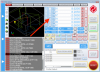CNC-Stepcraft : Différence entre versions
m (→Tutoriel pour lancer son premier usinage : + FreeCAD) |
|||
| (11 révisions intermédiaires par 3 utilisateurs non affichées) | |||
| Ligne 1 : | Ligne 1 : | ||
| − | [[Image: | + | [[Image:stepcraft.jpg|La CNC|500px|thumb]] |
= La CNC Stepcraft 2/840 = | = La CNC Stepcraft 2/840 = | ||
La '''CNC''' (ou '''fraiseuse numérique''') est probablement la machine la moins facile à prendre en main, le risque de casser une mêche voir de se blesser étant le plus élevé. | La '''CNC''' (ou '''fraiseuse numérique''') est probablement la machine la moins facile à prendre en main, le risque de casser une mêche voir de se blesser étant le plus élevé. | ||
| Ligne 57 : | Ligne 57 : | ||
== Logiciel de FAO (Fabrication Assistée par Ordinateur) / CAO / DAO: == | == Logiciel de FAO (Fabrication Assistée par Ordinateur) / CAO / DAO: == | ||
| − | Le logiciel disponible avec la fraiseuse numérique est [ | + | Le logiciel disponible avec la fraiseuse numérique est UCCNC [http://www.cncdrive.com/UCCNC.html]. |
== Tutoriel pour lancer son premier usinage == | == Tutoriel pour lancer son premier usinage == | ||
<ol> | <ol> | ||
| − | <li> | + | <li> Il faut commencer par allumer la machine avec l’interrupteur situé en dessous sur la face droite de la CNC. </li> |
| − | <li> | + | <li> Deuxième étape, lancer le programme UCCNC sur la session administrateur du portable</li> |
| − | <li> | + | <li> Avant toute utilisation, appuyer sur le bouton reset qui clignote et ensuite lancer un homeall pour que la CNC réinitialise son 0 absolu</li> |
| − | <li> | + | [[Image:stepcraft-homeall.png|Home all|100px|thumb]] |
| − | + | <li> On peut ensuite charger un fichier g-code généré avec un programme ( [https://www.vectric.com/ Vectric], [http://www.galaad.net/home-fra.html Galaad], [[FreeCAD]], [[Fusion 360]], Makercam, [http://www.cambam.info/ CamBam], [http://easel.inventables.com easel], etc.). C’est dans ce logiciel-là qu’on introduit tout ce qui concerne les épaisseurs de passes, le diamètre des fraises, la vitesses de coupe, etc.</li> | |
| − | + | <li>Une fois le gcode introduit, il faut déterminer l’origine de la découpe ( x,y,z ) à l’aide des commandes manuelles qui apparaissent quand on approche la souris de la bande bleue à gauche de l’écran ( le z peut aussi être réglé à l’aide de la fonction probe en utilisant le capteur métallique)</li> | |
| − | : | + | <li>Une fois la fraise au bon endroit, on peut déterminer l’origine de la coupe en appuyant sur le bouton "Zero all"</li> |
| − | + | [[Image:stepcraft-zeroall.png|Zero all|100px|thumb]] | |
| − | + | <li>À partir de là, on peut lancer la découpe en appuyant sur le bouton "cycle-start" en restant attentif ( bouton d’urgence à proximité ;) ) à la trajectoire pour s’assurer qu’il n’y ait pas de collision avec les fixations ( bouton d’urgence à proximité ;) )</li> | |
| − | |||
| − | |||
| − | |||
| − | |||
| − | |||
| − | |||
| − | |||
| − | |||
| − | |||
| − | |||
| − | </li> | ||
| − | <li> Une fois | ||
| − | <li> | ||
| − | |||
| − | |||
</ol> | </ol> | ||
== Usinage 3D piloté par Fusion 360 == | == Usinage 3D piloté par Fusion 360 == | ||
| − | Afin de piloter la CNC en 3D, vous devrez dessiner votre pièce en Fusion360 et paramétrer l'usinage dans le module CAM de Fusion360. Lorsque vous êtes satisfait de la simulation d'usinage, il faut transférer le fichier d'usinage sur le PC de la CNC. | + | Afin de piloter la CNC en 3D, vous devrez dessiner votre pièce en Fusion360 et paramétrer l'usinage dans le module CAM de Fusion360. Lorsque vous êtes satisfait de la simulation d'usinage, il faut transférer le fichier d'usinage sur le PC de la CNC. |
| − | + | Dans Fusion 360, il est nécessaire de paramétrer le post processeur qui a été développé pour la Stepcraft. Vous pouvez le trouver sur le site d'Autodesk ici [http://cam.autodesk.com/posts/]. | |
| + | |||
| + | Avant de lancer votre usinage, veillez à ce que les axes x, y et z correspondent entre Fusion et UCCNC, sinon la fraise risque de faire n'importe quoi. | ||
== Règles de sécurité CNC == | == Règles de sécurité CNC == | ||
| Ligne 96 : | Ligne 83 : | ||
* En cas de problème, frappez le bouton d'arrêt d'urgence | * En cas de problème, frappez le bouton d'arrêt d'urgence | ||
* Ne laissez pas la machine sans surveillance | * Ne laissez pas la machine sans surveillance | ||
| + | |||
| + | ==Référence== | ||
| + | *[http://www.cncdrive.com/UCCNC/UCCNC_usersmanual.pdf UCCNC user manual] | ||
| + | *[https://www.stepcraft-systems.com/images/SC-Service/Anleitungen-EN/EN-First-Steps-UCCNC-v3.pdf First steps] | ||
| + | *[http://stoneycnc.co.uk/uccnc-software/ from dxf to machining] | ||
| + | *[[BibliothèqueFraises|Bibliothèque des Fraises]] | ||
[[Catégorie:Machines]] | [[Catégorie:Machines]] | ||
[[Catégorie:3D]] | [[Catégorie:3D]] | ||
Version actuelle datée du 6 octobre 2023 à 13:38
Sommaire
La CNC Stepcraft 2/840
La CNC (ou fraiseuse numérique) est probablement la machine la moins facile à prendre en main, le risque de casser une mêche voir de se blesser étant le plus élevé. Merci d'en prendre grand soin, et en cas de doute, demander au permanent pour un petit coup de main.
Présentation
Cette machine permet de travailler sur des matériaux tendre. Selon l'usage que l'on souhaite , l'on peut travailler par fraisage de la 2D, de la 1/2 3D ou encore de la 3D (via Fusion360). Caractéristiques techniques :
Surface de serrage (X Y): 615 x 920 mm / 36.2 x 24.2 pouces
Espace de travail (X Y Z): 600 x 840 x 140 mm / 33.1 x 23.6 x 5.5 pouces
Hauteur du passage: 175 mm / 6.89 pouces
Rigidité de torsion (20N) (X Y Z): 0,07 mm - 0,12 mm / 0.028 - 0.047 pouce
Répétabilité: +/- 0,05 mm = +/- 0.002 pouce
Résolution programmable: 0,005 mm = 0,0002 pouce
Compensation de jeu: env. 0,08 mm (avec logiciel réglable à 0,00 mm)
Vitesse: 3000 mm / min = 118,11 pouces
Broches: Fuseaux ronds 10 x 3
Guides linéaires: STEPCRAFT Profilé aluminium (EN AW-6063 T66) avec guidage à roulements
Moteur: Moteurs pas à pas
Pince à outils: Ø 43 mm (en option, petits diamètres)
Dimensions (LxBxH): 430 x 345 x 410 mm = 16,93 x 13,58 x 16,14 pouces
Poids: 31 kg
Plan de travail: HPL
Couleur: STEPCRAFT orange, Aluminium, blanc
Tension d'entrée: 100 - 240 V
Tension de sortie (moteurs): 30 V
Consommation électrique: 90 W
Interface: Parallèle / USB
Format d'entrée: plein !, mais on va se concentrer sur les ".dxf" qui est l'un des formats de références pour la découpeuse laser. D'autres connues pour la forme: .txt, .eps, .iso
Logiciel de FAO (Fabrication Assistée par Ordinateur) / CAO / DAO:
Le logiciel disponible avec la fraiseuse numérique est UCCNC [1].
Tutoriel pour lancer son premier usinage
- Il faut commencer par allumer la machine avec l’interrupteur situé en dessous sur la face droite de la CNC.
- Deuxième étape, lancer le programme UCCNC sur la session administrateur du portable
- Avant toute utilisation, appuyer sur le bouton reset qui clignote et ensuite lancer un homeall pour que la CNC réinitialise son 0 absolu
- On peut ensuite charger un fichier g-code généré avec un programme ( Vectric, Galaad, FreeCAD, Fusion 360, Makercam, CamBam, easel, etc.). C’est dans ce logiciel-là qu’on introduit tout ce qui concerne les épaisseurs de passes, le diamètre des fraises, la vitesses de coupe, etc.
- Une fois le gcode introduit, il faut déterminer l’origine de la découpe ( x,y,z ) à l’aide des commandes manuelles qui apparaissent quand on approche la souris de la bande bleue à gauche de l’écran ( le z peut aussi être réglé à l’aide de la fonction probe en utilisant le capteur métallique)
- Une fois la fraise au bon endroit, on peut déterminer l’origine de la coupe en appuyant sur le bouton "Zero all"
- À partir de là, on peut lancer la découpe en appuyant sur le bouton "cycle-start" en restant attentif ( bouton d’urgence à proximité ;) ) à la trajectoire pour s’assurer qu’il n’y ait pas de collision avec les fixations ( bouton d’urgence à proximité ;) )
Usinage 3D piloté par Fusion 360
Afin de piloter la CNC en 3D, vous devrez dessiner votre pièce en Fusion360 et paramétrer l'usinage dans le module CAM de Fusion360. Lorsque vous êtes satisfait de la simulation d'usinage, il faut transférer le fichier d'usinage sur le PC de la CNC. Dans Fusion 360, il est nécessaire de paramétrer le post processeur qui a été développé pour la Stepcraft. Vous pouvez le trouver sur le site d'Autodesk ici [2].
Avant de lancer votre usinage, veillez à ce que les axes x, y et z correspondent entre Fusion et UCCNC, sinon la fraise risque de faire n'importe quoi.
Règles de sécurité CNC
- Port des lunettes de sécurité obligatoire aux abord de la machine en opération.
- Port des gant de sécurité obligatoire pour toute manipulation à broche en opération.
- En cas de problème, frappez le bouton d'arrêt d'urgence
- Ne laissez pas la machine sans surveillance